Come ordinare una stampa in 3D da questo sito è semplicissimo, bastano pochi semplici passaggi, e non devi neanche pagare subito.
Clicca sul pulsante “Ordina stampa 3D” presente nel sito
![]()
Si aprirà la finestra che in tre passaggi ti consentirà di effettuare l’ordine
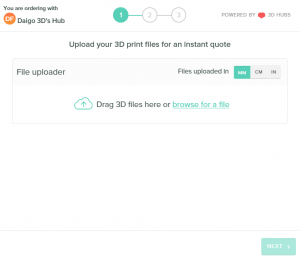
Seleziona l’unità di misura alla quale sei abituato: MM (millimetri), CM (centimetri) o IN (pollici)
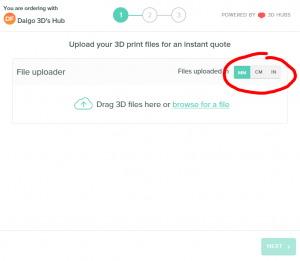
Clicca sulla scritta “browse for a file” per caricare il file dell’oggetto che vuoi stampare in 3D
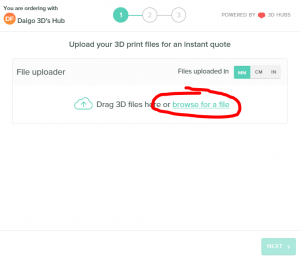
Si aprirà la classica finestra di esplora risorse del tuo computer, vai nella cartella dove hai i tuoi oggetti 3D, seleziona quello che vuoi stampare (i file degli oggetti in 3D hanno estensione, cioè finiscono con .STL), una volta selezionato clicca su apri
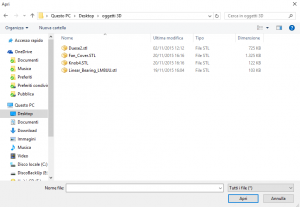
In pochi secondi il file verrà caricato e potrai vederne l’anteprima e alcune informazioni supplementari
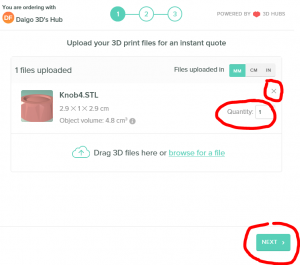
Di fianco all’immagine di anteprima puoi vedere il nome del file, le dimensioni dell’oggetto, il volume del materiale che occorre per stamparlo. A destra di queste informazioni, nella casellina “Quantity”, puoi indicare la quantità di questo oggetto, se ne vuoi più di uno, se invece ti sei sbagliato e vuoi cancellare questo oggetto dall’ordine basta cliccare sulla “X” sopra alla casella quantità (ti verrà chiesta una conferma). Se vuoi ordinare anche altri oggetti, diversi dal precedente, non devi fare altro che cliccare nuovamente su “browse for a file” e ripetere i passaggi precedenti. Quando hai fatto tutto premi sul pulsante “NEXT”
Nella nuova schermata che vedi sono presenti due caselle da cui puoi rispettivamente scegliere: il materiale con il quale vuoi sia stampato il tuo oggetto (per il momento è disponibile solo il PLA, che è la classica plastica); il colore con il quale vuoi sia stampato il tuo oggetto. Una volta selezionato materiale e colore apparirà in basso al centro il costo del tuo ordine (con ritiro a mano). Nel riquadro centrale puoi inserire del testo, se vuoi delle informazioni o hai delle richieste particolari puoi inserirle li
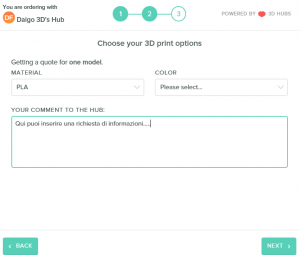
per andare al prossimo passaggio premi “NEXT”
Ultima schermata, NO non è il momento di pagare, servono solo altre poche informazioni, nella prima casella il tuo indirizzo e-mail, subito sotto sono presenti due pulsanti; selezionando il primo “I WILL PICK IT UP” si sceglie la consegna a mano che sarà concordata in seguito, selezionando il secondo “SHIP IT TO ME” si sceglie di farsi spedire l’oggetto, in questo caso apparirà un’altra casella dove inserire l’indirizzo di spedizione
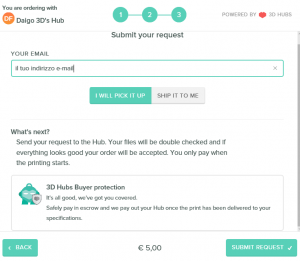
NO, non è ancora il momento di pagare, l’ultimo passaggio consiste nel premere il pulsante “SUBMIT REQUEST”, questo invierà la tua richiesta che sarà valutata, se ci sono delle lacune, delle richieste particolari, dei costi aggiuntivi (spedizione per es.); sarai contattato e avvisato. Solo dopo che il tuo ordine sarà accettato dovrai pagare.